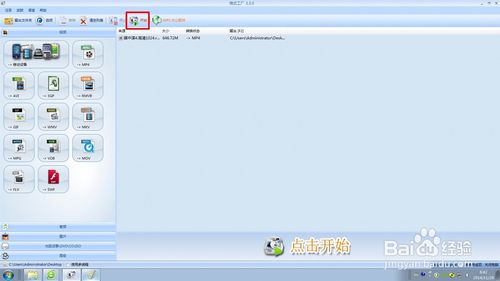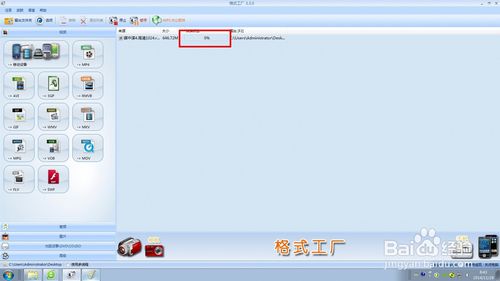##form id="search_form_id" action="/api/index.php" onsubmit="return searchnamesend()" method="get">
##/form>

2017-07-25
有些时候,出于某种需求,需要把视频或者音频转换成其他格式,这时候格式工厂就派上的用场,下面我们来介绍一下它的用法。
1.打开格式工厂软件,会看到如图所示的界面,红框中有各种格式的转换按钮,你想转换成什么格式就点相应的格式按钮,这里以转换成mp4格式为例介绍。
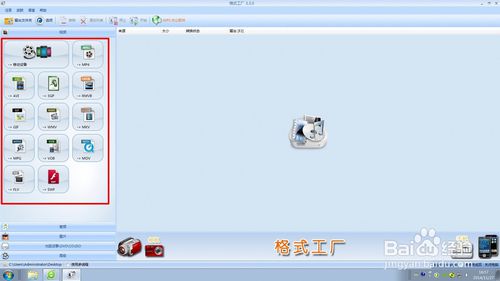
2.点击mp4按钮,会出现如图所示的设置对话框。

3.点击”添加文件“按钮,会弹出“打开”对话框,选择你要转换格式的文件,点击打开按钮。
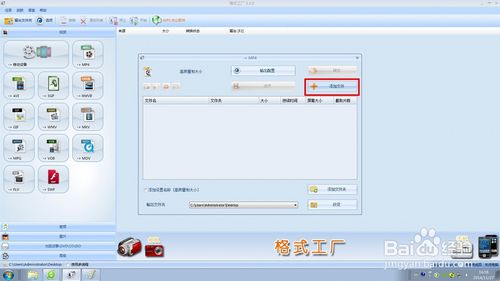
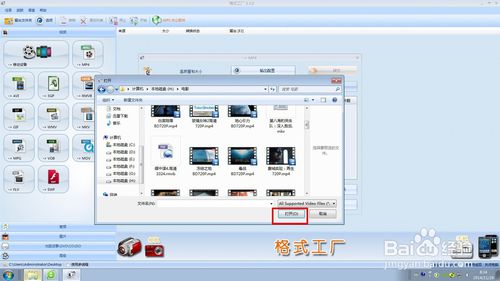
4.点击“输出设置”按钮。弹出“视频设置”对话框,在“预设配置”选区内,点击“高质量和大小”右边的小三角,在弹出的对话框中根据需要选择合适的选项,一般选择高、中、低质量即可,最后点击“确定”。
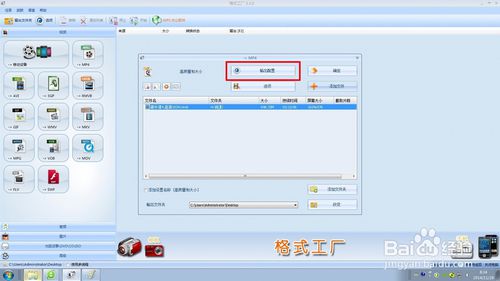

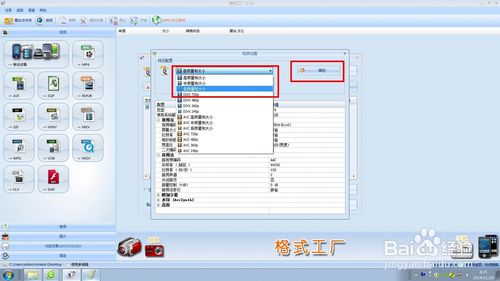
5.点击“选项”按钮,可以根据需要截取视频片段。

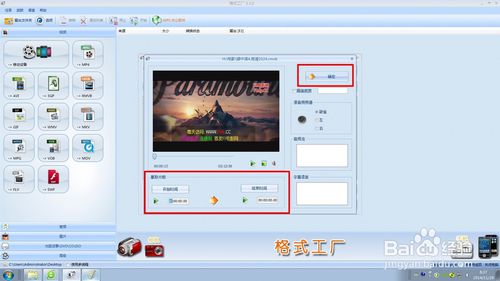
6.点击“添加文件夹”按钮,可以设置格式添加文件夹中的多个文件进行格式转换。
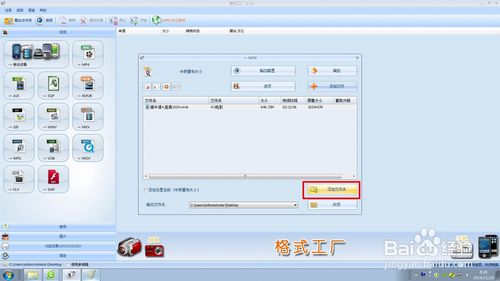

7.单击“改变”按钮,可以跟给转完格式的视频文件的存储位置。
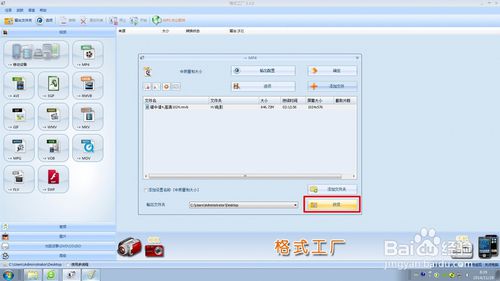

8.点击”确定“。

9..然后点击“开始”,看进度条达到100%就ok了,音频转换跟视频基本类似,可以自己尝试一下。